隨著網絡信息時代的來臨,現在越來越多的人都能夠用的上網絡了,而無線網絡(簡稱WiFi)就是人們上網的重要途徑之一,因此設置WiFi熱點也是許多用戶都需要的。而且很多筆記本電腦,還有手機都有自帶WiFi的功能。那WinXP系統怎麼設置WiFi熱點呢?設置WiFi熱點有什麼方法?下面就和大家說一下WinXP設置WiFi熱點的方法。
設置方法如下:
一、電腦端的WiFi熱點設置
1、確保你的筆記本可以上網,你的筆記本帶WiFi功能,打開筆記本的WiFi!1.查看本地連接詳細(這個連接就是你筆記本上網用的連接,有的朋友是撥號,有的朋友是USB貓)電腦右下角找到你的網絡連接,右鍵該連接點擊“狀態”——“支持”。
2、點擊“詳細信息”,彈出如下圖所示。並且記錄下來!
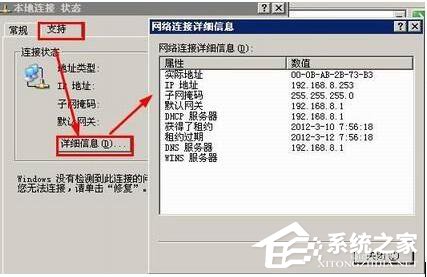
3、打開本地鏈接的屬性,修改IP地址,將剛才記錄的信息輸入到打開的Internet 協議(TCP/IP)屬性裡,要用固定的IP!輸入信息包括IP地址、網關等信息!

4、設置共享,還是在這個鏈接的屬性裡,點擊“高級”。勾選“允許……”,本地連接就設置完成了,如果成功共享的話,你的無線連接屬性裡,無線連接會自動獲得IP地址等數據。
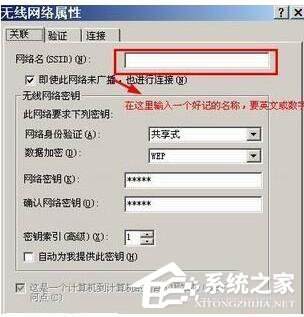
5、如果發現無線連接沒有變化,手動修改下即可。
二、WiFi熱點無線連接的設置:
1、打開無線連接的屬性,選擇“無線網絡配置”
2、點擊添加按鈕,出現下圖所示,網絡名自己命名,(必須是英文)需不需要密碼自己設置!但為了網絡安全,還是設置密碼要安全些。注意:下面一個“這是一個計算機到計算機的臨時網絡”,這個勾選必須選上!我的已經勾選了,是灰色的。
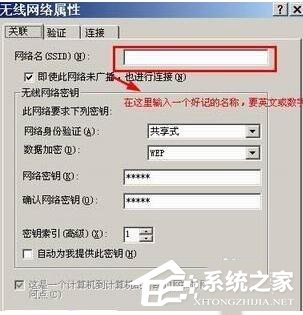
3、通過以上設置,我們就可以用手機搜索下你的WiFi信號了,如果無法找到,看下面的設置:
4、在網絡連接裡,文件——網絡安裝向導。如果出現下圖我們勾選忽略。點擊下一步
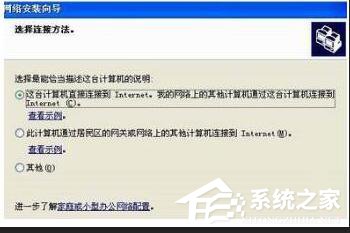
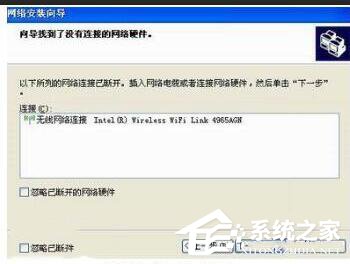
5、這裡選擇你通過哪個連接上的網,根據自己的情況選擇!
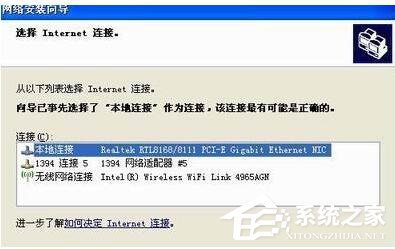
6、這裡選擇你的無線網卡,點擊下一步,後一個會叫設置計算機描述以及名稱。填上點下一步又有個設置工作組名設置好點下一步然後選擇“關閉文件和打印機”點下一步
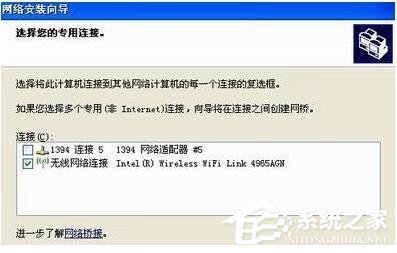
7、按下圖選擇,點擊下一步。

8、到此電腦端WiFi熱點無線連接的設置完成!在沒有意外的情況下,打開支持WiFi的手機裡的WiFi功能,就能搜索到我們剛才新建的無線了WiFi熱點了!
9、如果連接上WiFi但是不能上網,請手動配置你的手機IP地址!
三、手機上配置WiFi熱點:
1、IP地址一欄填寫和你電腦無線連接在同一IP段的IP地址!電腦無線連接IP地址是:192.168.80.1那麼我的手機上可以是192.168.80.X。
2、子掩碼:255.255.255.0。
3、DNS和路由器填寫你電腦無線網絡的IP地址,例如我的就該填寫192.168.80.1。
以上也就是小編給大家介紹的WinXP設置WiFi熱點的方法了。如你還不知道怎麼設置WiFi熱點的,可以參考一下上述的方法啊!不管是手機,還是電腦的都可以設置WiFi熱點的啊!那趕快去試一下吧!想了解更多更多內容請參考:XP系統下WiFi熱點設置技巧分享